Autor:
Robert Simon
Fecha De Creación:
22 Junio 2021
Fecha De Actualización:
1 Mes De Julio 2024
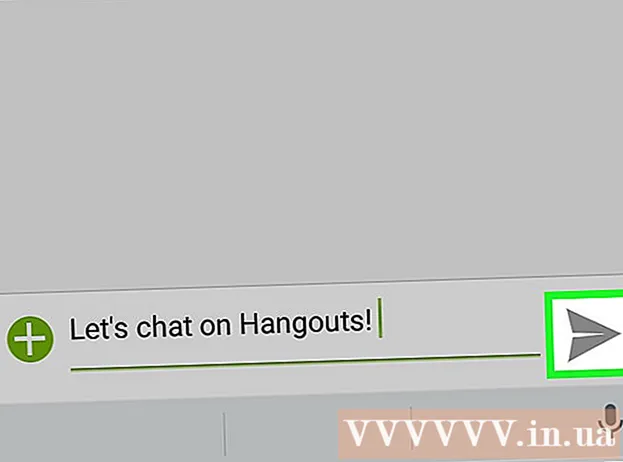
Contenido
En este artículo, wikiHow te muestra cómo invitar a alguien a chatear en Google Hangouts a través del sitio web de Hangouts desde el navegador o la aplicación móvil de tu dispositivo Android.
Pasos
Método 1 de 2: use el navegador en el escritorio
Abra el sitio web de Google Hangouts en un navegador de Internet. Escribe hangouts.google.com en la barra de direcciones de tu navegador y toca ↵ Entrar en el teclado.
- Si su cuenta de Google en su navegador no inicia sesión automáticamente, inicie sesión con su correo electrónico o teléfono y contraseña.

prensa Nueva conversación (Nueva conversación). Este botón parece un signo más "+"blanco en un círculo verde debajo del logotipo de Google en la esquina superior izquierda de la ventana del navegador.
Ingrese el nombre, la dirección de correo electrónico o el número de teléfono de la persona a la que desea invitar. Bar Buscar (Buscar) mostrará una lista de todas las coincidencias.

Haga clic en una persona de la lista. Desplácese hacia abajo para encontrar a la persona a la que desea invitar y toque su nombre o foto para invitarla a iniciar un chat de Hangouts. Aparecerá un cuadro de diálogo de chat en el lado derecho de la ventana del navegador.
Personaliza tu invitación. Debería ver el mensaje de invitación predeterminado "¡Charlemos en Hangouts!" (¡Charlemos en Hangouts!) En el cuadro de chat. Toque eso e ingrese su propia invitación.

prensa Enviar invitación (Enviar invitacion). Este es el botón azul debajo de la línea del mensaje de invitación en el cuadro de chat. Verá una marca de verificación verde y un mensaje de confirmación que dice "¡Invitación enviada!" (Invitación enviada). La otra parte recibirá su invitación de inmediato. anuncio
Método 2 de 2: uso de aplicaciones en Android
Abra la aplicación Hangouts en su dispositivo Android. El ícono de Hangouts parece un bocadillo verde con comillas blancas adentro.
- Si la aplicación Hangouts no inicia sesión automáticamente en su cuenta de Google, inicie sesión con su correo electrónico o teléfono y contraseña.
Haga clic en la marca + fondo azul blanco. Este botón está en la esquina inferior derecha de la pantalla. Esto te permitirá elegir entre Nueva conversación (Nueva conversación) y Nueva videollamada (Nueva videollamada).
prensa Nueva conversación (Nueva conversación). Este botón parece un bocadillo de diálogo blanco en un círculo verde. Lista Contactos Se mostrarán (Contactos).
Ingrese el nombre, la dirección de correo electrónico o el número de teléfono de la persona a la que desea invitar. Bar Buscar (Buscar) en la parte superior de la pantalla mostrará una lista de todas las coincidencias.
prensa Invitación (Invitar) junto al nombre de un contacto. Esta opción estará en el lado derecho del teléfono junto a la foto del contacto y el nombre de perfil. Aparecerá un cuadro de diálogo.
prensa INVITAR A HANGOUTS (EN HANGOUTS). Esta opción está escrita en letras mayúsculas de color verde en la parte inferior del cuadro de diálogo emergente.
Ingresa una invitación. Ingrese una invitación para unirse a Hangouts para la persona con la que debe comunicarse.
Presione el botón Enviar. Tu socio recibirá una invitación tuya para unirse a Hangouts de inmediato. anuncio



